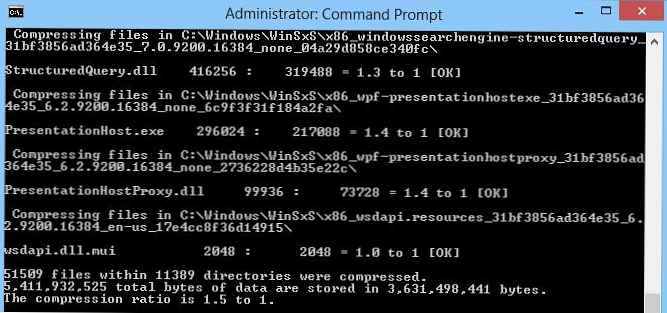Ebben a cikkben a könyvtárról fogunk beszélni WinSxS a Windows 10 és a Windows 8.1 rendszeren a folyamatos növekedési és tisztítási módszerek okai. telefonkönyv C: \ windows\ WinSxS a Windows összetevők adattára. Ez a könyvtár dll könyvtárakat, bináris és xml fájlokat tartalmaz, amelyek a Windows operációs rendszer szerepének telepítéséhez és működéséhez szükségesek. A Windows frissítések telepítésekor (ez havonta történik) a frissített összetevő új verziója települ a rendszerre, és a régebbi a WinSxS tárolóba kerül..
Tartalom:
- Hogyan lehet megtudni a WinSxX mappa valódi méretét a Windows 10 / 8.1 rendszeren
- Az alkatrésztároló (WinSxS mappák) megtisztítása a Windows 10 / 8.1 rendszeren
- Igény szerinti szolgáltatások Windows 10 és 8.1 rendszerekben
- Engedélyezze az NTFS tömörítést a WinSxS mappában a Windows 10 és 8.1 rendszeren
Mint gondolhatja, a WinSxS könyvtár idővel folyamatosan növekszik, és méretét semmi nem korlátozza (bár a gyakorlatban a Windows 10 / 8.1 verziójában a WinSxS mappa mérete ritkán haladja meg a 15-20 GB-ot.)

A WinSxS mappa méretének csökkentésének legtermészetesebb módja a Windows 10 és a Windows 8 esetén az, hogy a rendszerfrissítés után megmaradt összetevők régi verzióit eltávolítsák a rendszerből. Ehhez használja a standard cleanmgr lemez varázslót vagy a speciális DISM parancs opciókat (lásd alább).
tanács. A Windows 7 SP 1 rendszerben a régi frissítő fájlok törlése a lemeztisztítás érdekében csak külön frissítés telepítése után lehetséges - KB 2852386.Hogyan lehet megtudni a WinSxX mappa valódi méretét a Windows 10 / 8.1 rendszeren
A WinSxS mappa másik jellemzője, hogy számos ún kemény linkek (kemény szimbolikus linkek). A merev hivatkozás teljesen megegyezik az eredeti fájl mutatójával. Ie a mutatónak és a forrásfájlnak különböző nevei lehetnek, és ugyanazon szakaszon belül lehetnek a különböző könyvtárakban, de a valóságban ugyanarra az objektumra mutatnak. A könyvtár teljes méretének kiszámításánál szereplő merev hivatkozások miatt a fájlkezelők (beleértve a Windows Intézőt) a WinSxS mappa kissé eltúlzott méretét mutatják. Megtalálhatja a valódi (a merev hivatkozásokat nem tartalmazó) WinSxS mappa méretét a SysInternal segédprogrammal du:
du -v c: \ windows \ winSXS

Az összetevő tárolójának (WinSxS mappa) méretét a DISM paranccsal is elemezheti:
Dism.exe / Online / Tisztító-kép / AnalyzeComponentStore

Gondoljuk ki, hogy ez a parancs mit ad vissza:
Az alkotóelem tároló mérete az Explorer szerint: 5,70 GB (ez a tároló mérete a merev hivatkozások nélkül)
A tényleges alkatrész-tároló mérete: 5,49 GB (a tényleges alkatrész-készlet mérete, a merev hivatkozásokkal együtt)
Kompatibilis a Windows rendszerrel: 3,12 GB (szükséges rendszerfájlok, nem törölhetők)
Biztonsági másolat és letiltott összetevők: 2,12 GB (elavult összetevőfájlok, amelyekre szükség van a telepített frissítésekkel kapcsolatos problémák esetén)
Gyorsítótár és ideiglenes adatok: 245,87 MB (a fájlokat a karbantartási rendszer felgyorsítására használják)
Utolsó tisztítás dátuma: 2018-07-31 12:45:23
Kiadott csomagok száma: 10 (a Windows frissítéseinek telepítése után frissített fájlok törlésre kerülnek, amikor a tárhelyet megtisztítják)
A Feature Store tisztítása ajánlott: Igen
Mint láthatja, ebben az esetben a WinSxS könyvtár méretét 2,1 GB + 250 MB-mal csökkentheti.
Sok felhasználó számára a természetes kérdés az, hogy lehetséges-e fájlokat manuálisan törölni a WinSxS mappából. A kérdésre a válasz kategorikus NO! Az ilyen műveletek valószínűleg megszakítják a Windows rendszert. Noha a fájlok WinSxS mappából való törlésének néhány kísérlete sikeres lehet, nem javasolhatja ezt a módszert a rendszerre potenciális veszély szempontjából..
Vigyázzunk a rendszer szempontjából legkárosabb módszerre a WinSxS mappák Windows 10 és Windows 8.1 rendszeren történő tisztításához. Ez a következő:
- Régebbi alkatrészek eltávolítása, megmarad a frissítések telepítése után;
- Technológiai jellemzők tovább kereslet (igény szerint funkcionál), lehetővé téve a nem használt Windows összetevők eltávolítását a lemezről;
- A WinSxS mappában lévő fájlok tömörítése - a WinSxS könyvtár méretének csökkentése a tartalmának NTFS tömörítése miatt.
A maximális eredmény elérése érdekében mindhárom módszer együttesen használható..
Az alkatrésztároló (WinSxS mappák) megtisztítása a Windows 10 / 8.1 rendszeren
Véleményem szerint az összetevők tárolóterületének megtisztításának leggyorsabb és legkönnyebb módja (azaz a WinSxS mappa törlése) az összetevők régi verzióinak törlésével a következő parancs végrehajtása:
Dism.exe / Online / Tisztító-kép / StartComponentCleanup

A / StartComponentCleanup opciónak van egy további opciója. / Resetbase, amely lehetővé teszi az összetevők összes korábbi verziójának eltávolítását (utána nem lesz képes eltávolítani a telepített frissítéseket vagy a Service Pack-t, és a "Törlés" gomb eltűnik az appwiz.cpl frissítési panelen) A teljes parancs így néz ki:
Dism.exe / Online / Tisztító-kép / StartComponentCleanup / ResetBase
Elavult frissítéseket eltávolíthat a Lemezkarbantartó varázslóból is. Futtassa a cleanmgr parancsot rendszergazdai jogosultságokkal.
A segédprogram ablakában válassza ki a meghajtót, és a következő ablakban kattintson a "Rendszerfájlok törlése" gombra.

Ezután válassza a „Windows frissítés naplófájljai” lehetőséget, majd kattintson az OK gombra a tisztítás megkezdéséhez. A Lemezkarbantartó segédprogram megmutatja, mennyi helyet szabadíthat fel a régi Windows frissítések naplófájljainak törlésével. Példámban ez 427 MB.

A tároló DISM-lel történő tisztítása után ellenőrizze, mennyi szabad lemezterület áll rendelkezésre..
Ezenkívül a Windows 10 ütemezőnek van egy speciális automatikus karbantartási feladata, amely ugyanazt a műveletet hajtja végre, mint a StartComponentCleanup billentyűvel történő eltávolítás, és eltávolítja az összes 30 napnál régebbi elavult frissítést. Ennek a küldetésnek a neve StartComponentCleanup a \ Microsoft \ Windows \ Karbantartás alatt található.

Igény szerinti szolgáltatások Windows 10 és 8.1 rendszerekben
A "WinSxS mappa biztonságos törlése a Windows Server 2012-ben" című cikkben megvizsgáltuk a funkciót Jellemzők tovább kereslet (funkciók igény szerint), amely lehetővé teszi a nem használt szerepkörök bináris fájljainak a WinSxS könyvtárból történő törlését. Van egy speciális Powershell-parancsmag, amely a nem használt szerepeket eltávolítja a lemezről. - Uninstall-WindowsFeature. A Windows 10 és a 8.1 esetén azonban nem minden olyan egyszerű. Valójában hiányzik az Uninstall-WindowsFeature parancsmag a Windows ezen verzióiban. És a Features on Demand technológia csak a DISM vagy a DISM PowerShell parancsmag segítségével valósul meg. Ezenkívül fontos tudni, hogy a DISM parancs - az Uninstall-WindowsFeature parancsmaggal ellentétben - nem elemzi a csomagok egymástól való függőségét. Tehát, ha eltávolít egy Windows csomagot a DISM használatával, akkor csak a parancsban megadott összetevő törlődik, és az attól függő összes csomag a rendszerben marad. Ezért nem szabad a DISM használatával eltávolítani a szerepeket a Windows Server 2012 lemezről, mert van egy sokkal kényelmesebb és funkcionálisabb eszköz.
A Windows 10 / 8.1 képen elérhető funkciók teljes listája a következő paranccsal szerezhető be:DISM.exe / Online / Angol / Get-Features / Formátum: Táblázat
Tegyük fel például, hogy egy komponens TelnetClient a jövőben nincs rá szükség. Távolítsa el ezt az összetevőt a lemezről (alapvetően a WinSxS könyvtárból) a következő paranccsal:DISM.exe / Online / Disable-Feature / Featurename: TelnetClient / Remove
Ha újra felsorolja az összes elérhető szolgáltatást a Windows rendszerben, akkor láthatja, hogy az összetevő állapota megváltozik mozgássérült a hasznos teher Eltávolított.
Így a Windows rendszerben jelentősen csökkentheti a WinSxS mappa méretét a nem használt összetevők törlésével a lemezről. Az egyetlen figyelmeztetés az, hogy a WinSxS könyvtáratisztítási lehetőség megfelelő haladó felhasználók számára megfelelő, akik megértik a Windows 10 összetevőit és céljait.
Engedélyezze az NTFS tömörítést a WinSxS mappában a Windows 10 és 8.1 rendszeren
A WinSxS könyvtár méretének csökkentésének másik módja a Windows 10 / 8.1 rendszeren a könyvtár tartalmának az NTFS fájlrendszer szintjén történő tömörítése..
megjegyzés. Mint minden más, a rendszer konfigurációjában alkalmazott nem szabványos beavatkozáshoz, nagyon ajánlott a rendszer teljes biztonsági másolatának készítése.- Nyisson meg egy parancssort rendszergazdai jogosultságokkal;
- A Windows Installer és a Windows Module Installer szolgáltatások leállítása és letiltása:
sc stop msiserver sc stop TrustedInstaller sc config msiserver start = letiltva sc config TrustedInstaller start = letiltva
- Az icacls segédprogrammal készítsen biztonsági másolatot a WinSxS könyvtár fájljainak és mappáinak hozzárendelt hozzáférési listákról (ACL). Az ACL biztonsági másolata egy egyszerű szöveges fájl, amely felsorolja az összes fájlt és könyvtárat, valamint az NTFS által nekik hozzárendelt engedélyeket (a jövőben erre a biztonsági másolatra lesz szükség az eredeti ACL-ek visszaállításához):
icacls "% WINDIR% \ WinSxS" / save "% WINDIR% \ WinSxS_NTFS.acl" / t

- Jelölje meg magunknak a WinSxS mappa és az összes alkönyvtár tulajdonosát:
takeown / f "% WINDIR% \ WinSxS" / r
- Adjon fiókjának teljes jogát a WinSxS könyvtárhoz:
icacls "% WINDIR% \ WinSxS" / grant "% USERDOMAIN% \% USERNAME%" :( F) / t
- Tömörítse a WinSxS könyvtárat és annak tartalmát a parancs segítségével kompakt. Néhány fájlt a rendszer használhat, tehát ha a / i opció nélkül futtatja a parancsot, akkor a tömörítés leáll a legelső fájlban, amelyet a rendszer jelenleg használ. A Process Explorer segítségével megtalálhatja a fájl nevét megnyitó folyamat nevét (CTRL + F), és lezárhatja. Ez a tömörítési módszer nagyon időigényes. Csak a nem használt fájlok tömörítésére szorítkozunk (a Windows 10 rendszerben fejlettebb LZX tömörítést is használhat):
kompakt / s: "% WINDIR% \ WinSxS" / c / a / i *
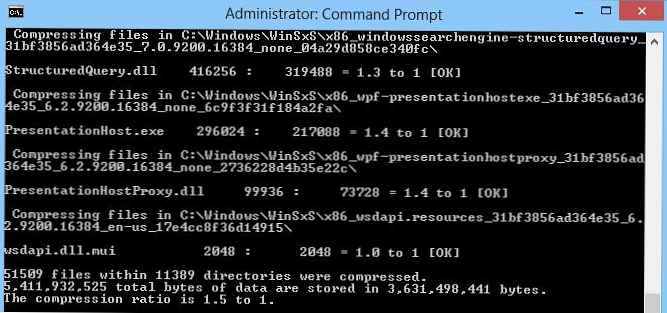
- Állítsa vissza a WinSxS könyvtár tulajdonosát a TrustedInstaller visszaküldésével:
icacls "% WINDIR% \ WinSxS" / setowner "NT SERVICE \ TrustedInstaller" / t
- Állítsa vissza az eredeti NTFS engedélyeket a WinSxS könyvtárba az ACL biztonsági másolatból:
icacls "% WINDIR%" / visszaállítás "% WINDIR% \ WinSxS_NTFS.acl"
- Állítsa vissza a Windows Installer és a Windows Module Installer szolgáltatások indítási típusát:
sc config msiserver start = igény sc config TrustedInstaller start = igény
Ellenőrizze a WinSxS könyvtár aktuális méretét:

Mint láthatja, a példánkban a WinSxS mappa mérete a tömörítés miatt a 5.8 GB-ig 4 GB (körülbelül egyharmada). Nem rossz, különösen egy kis SSD-meghajtó esetén, ahol a hely meglehetősen drága.
Mit befolyásolhat a WinSxS Directory tömörítés?.
A Windows tömörített fájlokkal működik átlátszó módban, azonban az ilyen fájlok feldolgozásakor további időre lehet szükség a tömörítéshez / tömörítéshez, ami a Windows-összetevők vagy a frissítések telepítésének némi lelassulását jelenti. A modern processzorok (CPU-k) esetében azonban a fájlok tömörítése / kicsomagolása szinte azonnal megtörténik, így a felhasználó a sebesség valódi csökkenését is észreveheti. Nem csak akkor, ha a merevlemez lassú és a processzor elég gyors - még a tömörítésnél is észreveheti a meghajtóval végzett munka sebességének növekedését! Vegye figyelembe, hogy ha engedélyezi a WinSxS mappa teljes tartalmának NTFS-tömörítését, akkor a merev hivatkozások használata miatt a többi rendszerkönyvtárban található fájlok tömörítésre kerülnek..
Ezeket a parancsokat külön lehet végrehajtani (könnyebb ellenőrizni mindegyikük sikerét), vagy az összes műveletet egyetlen szkriptfájlba egyesítheti, amikor elindul, a WinSxS mappában az adatok tömörítési eljárása elindul. A kész kötegelt fájlt itt töltheti le: compress_winsxs.bat
Ez a szkript folyamatosan használható a rendszer működése közben, mert az új frissítések és programok telepítése után új "tömörítetlen" fájlok jelennek meg a WinSxS könyvtárban.
megjegyzés. Egy másik szkript jár a hálózaton, lehetővé téve a WinSxS mappa méretének csökkentését - WinSxSLite (Christian Bering Boegh-től). Ez a szkript, a fejlesztő adatai szerint, megkeresi a legfrissebb könyvtárfájlokat a lemezen, és hivatkozásokat hoz létre hozzájuk az összes korábbi verzióból, és törli az irreleváns verziókat. Fontosnak tartjuk, hogy az olvasókat elriasztja a WinSxSLite szkript használatától, mert egy meglehetősen ésszerű ötlet ellenére végrehajtásának eredménye kiszámíthatatlan, és a WinSxS könyvtár méretének csökkenése ellenére a Windows funkcióinak egy része nem működik.